سمح Windows 8 لـ Microsoft بمتابعة الجديدحدود وراء نموذجها القديم ويندوز عقود. لقد فتح نظام التشغيل الهجين الجديد فرصًا جديدة لمصنعه ، في كل من صناعة سطح المكتب والكمبيوتر اللوحي. عدد الميزات الجديدة والإعدادات وعناصر واجهة المستخدم وغيرها من الحكايات التي تأتي معها مثيرة للإعجاب بشكل لا يصدق. ليس Windows 8 سريعًا فحسب ، بل إن الرسوم المتحركة الانتقالية الجميلة في تطبيقات Start Screen و Modern UI هي ببساطة رائعة. إذا كنت قد قمت بالفعل بالقفز إلى Windows 8 وتريد تعديله لجعله أسرع ، فحاول القيام به EnhanceMy8 لتدور. يربطك البرنامج ببعض أدوات صيانة النظام ، مثل Disk Cleaner ، و Disk Defragmenter ، و System Info ، و Registry Cleaner ، إلى جانب العديد من خيارات التغيير والتبديل الأخرى من أجل - كما يوحي الاسم - تحسين تجربة Windows 8.
واجهة جيدة للتطبيق هو غايةجدير بالثناء والحمد لله ، لا تتعزز EnhanceMy8 في هذا الصدد من خلال واجهة الشريط الخاصة بها. من السهل التنقل وستجد العديد من الخيارات للعب بها. تتألف النافذة الرئيسية من ست علامات تبويب في الأعلى ، كل منها يحزم بأزرار إضافية أسفل الخط. تفتح الأداة في علامة التبويب "المعلومات" عند إطلاقها ، مما يتيح لك مراجعة شاملة لمعلومات الأجهزة والبرامج الخاصة بنظامك. على سبيل المثال ، يمكنك التحقق من تفاصيل درجة حرارة المعالج (في كل من فهرنهايت ووحدات مئوية) ومعلومات نظام التشغيل المتعلقة بنظام التشغيل Windows 8 واللوحة الرئيسية والذاكرة و SPD (توقيت الذاكرة وسرعة الناقل وما إلى ذلك) ومحول العرض وما إلى ذلك.
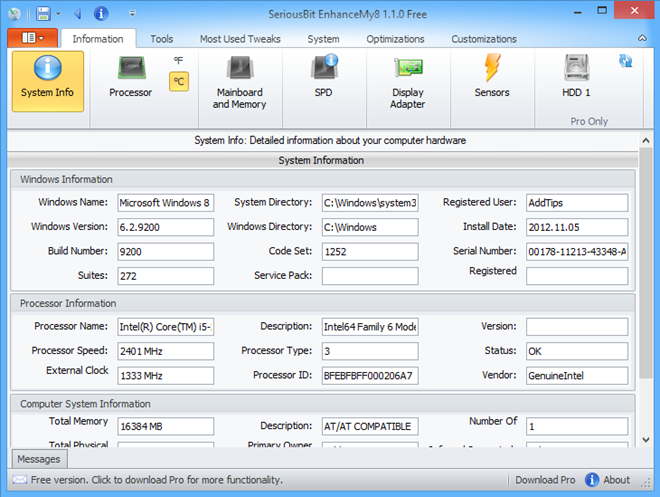
تتيح لك علامة التبويب "الأدوات" تحديد التغيير والتبديل المختلفالمرافق مثل التسجيل أو منظفات القرص. تتيح علامة التبويب هذه أيضًا الوصول إلى أزرار "العمليات والخدمات" ، والتي تتوفر بخلاف ذلك في إدارة مهام Windows 8. يسرد كلا الزرين المذكورين أعلاه تطبيقات وخدمات النظام الأمامية والخلفية الحالية ويسمح لك بإيقاف عملية ما أو قتلها أو تحديد أولوياتها ، إذا اخترت ذلك. يوفر "السجل النظيف" طريقة كافية لإصلاح أخطاء تسجيل رقم بسرعة وإزالة الإدخالات غير المرغوب فيها. لا يختلف Disk Cleaner عن ذلك أيضًا ، ولكنه متوفر فقط في إصدار الأداة Pro. يتيح لك EnhanceMy8 أيضًا تعطيل عناصر بدء التشغيل لتسريع وقت تشغيل النظام. علاوة على ذلك ، هناك علامة تبويب "الأكثر استخدامًا للقرص" ولكن بعد ذلك مرة أخرى ، لا تتوفر إلا في صيغة Pro. يجمع التطبيق بشكل جيد بين الأدوات Pro Only بحيث لا يعرقلها أولئك الذين يرغبون في الالتزام بالإصدار المجاني.

تتيح لك علامة تبويب النظام الوصول إلى استعادة النظامإنشاء النقاط ، وأدوات النظام ، وأدوات الملفات والشبكات والأمان ، ونقل أو نسخ عمليات ملفات النظام. يتم إلغاء قفل Restore Point Creation وأدوات النظام فقط في الإصدار المجاني هنا ، وتتطلب الأدوات الأخرى ترخيص Pro. قسم أدوات النظام سهل الاستخدام بشكل خاص في توفير الوصول السريع إلى أدوات مثل "مخطط توزيع الأحرف" و "الحاسبة" و "المكبر" و "موجه الأوامر" و "إدارة الكمبيوتر" و "إدارة الأجهزة" ، على سبيل المثال لا الحصر من بين عدة أدوات أخرى. نظرًا لأنك ستصل عادةً إلى هذه الإعدادات والخيارات من مواقع مختلفة في Windows ، فمن الجيد أن تكون جميعها متوفرة تحت مظلة واحدة.
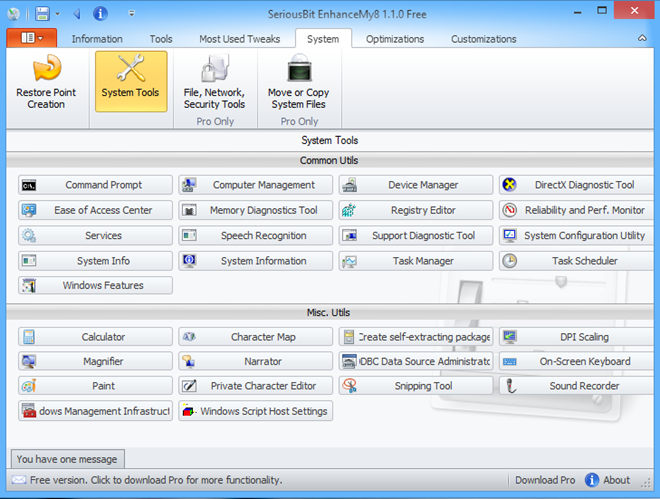
هناك منطقة أخرى تستحق بالتأكيد التحققخارج ، وهذا هو علامة التبويب التحسين. هنا ، يمكنك تكوين ذاكرة التخزين المؤقت L2 و L3 لوحدة المعالجة المركزية الخاصة بك ، وكذلك ذاكرة التخزين المؤقت IO ، ضمن قسم الذاكرة ، ذاكرة التخزين المؤقت. عنصر أكثر إثارة للاهتمام هنا هو زر بدء التشغيل ، إيقاف التشغيل. يتيح لك هذا القسم تعطيل بعض معلمات بدء التشغيل لفترة وقت تشغيل Windows منخفضة. وبالمثل ، ضمن قسم "إيقاف التشغيل" ، يمكنك تغيير سلوك الانتظار للبرامج المحطمة ، وتوقف البرنامج ، ووقت قتل العملية تلقائيًا ، بالميللي ثانية.
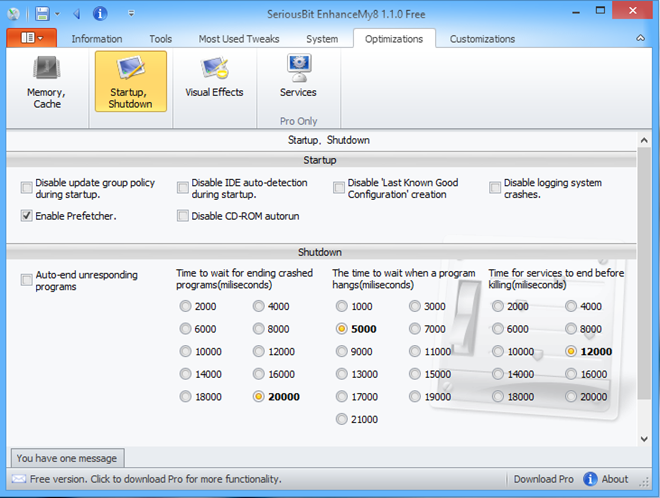
تسمح علامة التبويب التخصيصات بتبديل إعدادات شريط المهام ، وسطح المكتب ، والرموز ، والمجلدات ، وقائمة السياق ، على الرغم من أن معظم هذه الخيارات متاحة فقط في متغير Pro.
بشكل عام ، يعد EnhanceMy8 تطبيقًا غنيًا بالميزاتبالتأكيد. على الرغم من أن العديد من الخيارات غير مقفلة في الإصدار المجاني ، إلا أن الخيارات المتاحة تجعلها بالتأكيد تطبيقًا مفيدًا. وإذا كانت محفظتك لا تخجل من بيع 29.99 دولارًا ، فيمكنك إلغاء تأمين قدرتها الكاملة من خلال شراء ترخيص Pro. الأداة تعمل فقط على ويندوز 8.
تنزيل EnhanceMy8













تعليقات